
Tabla de contenido:
- Autor John Day [email protected].
- Public 2024-01-30 08:42.
- Última modificación 2025-01-23 14:39.
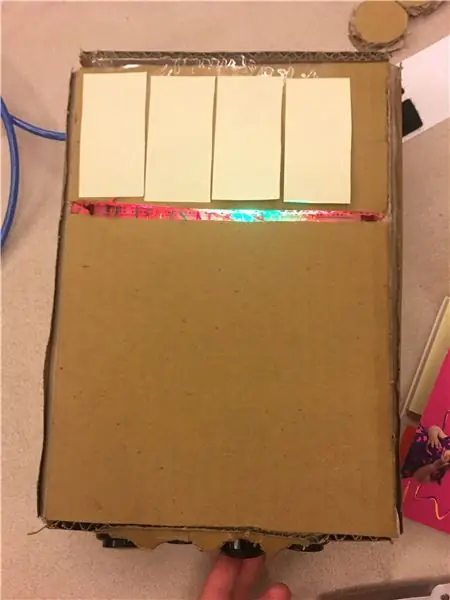
Este producto le permite hacer lo que debe hacer durante el día. Cuando juegas con la cuerda, puedes presionar el botón en la parte inferior y la luz cambiará de rojo a verde.
Para este producto necesitará:
1. Cartón
2. Papel de nota
3. Cuchillo de uso general
4. Lápiz
5. Arduino Leonardo
6. Alambre
7. LED
8. Botón
9. Pegamento
Paso 1: Electrónica
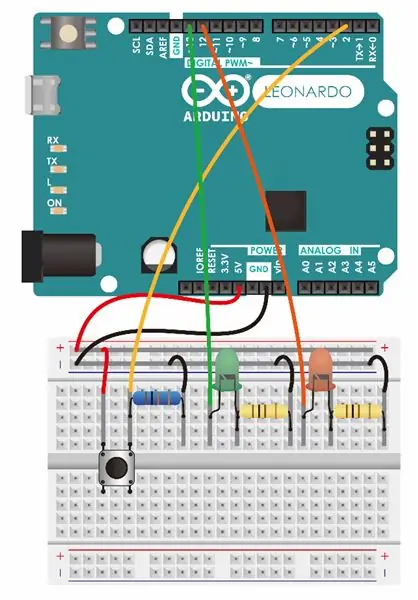
Para este producto, lo principal a hacer es usar el botón para hacer que el LED cambie de color. Entonces, necesitas hacer cuatro de las cosas en la imagen que se muestra.
Aqui esta el codigo
Paso 2: Construcción de la vivienda

Dibuja tu diseño en una cartulina, usa el cuchillo para cortar la línea pero una un poco para que puedas doblarla (no romperla).
Paso 3: Agujero para el botón

Dibuja 4 orificios para tu botón de cuatro (depende de cuántos botones tengas) y recórtalo con el cuchillo.
Paso 4: pegue su Arduino en la placa
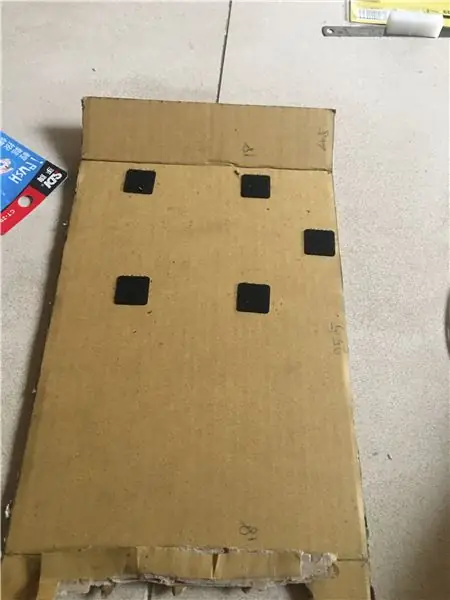
En el borde del cartón puedes colocar cosas que puedan pegar el arduino.
Paso 5: coloque todo el artículo en

Por último, puede poner todo el artículo que tiene en el tablero de cartón y pegar el tablero de cartón.
Recomendado:
Calendario de Adviento LED DIY: 3 pasos

Calendario de Adviento LED de bricolaje: describiré cómo hicimos este reloj analógico que funciona como un calendario de adviento. Hay 24 leds ws2811 durante todo el día en un círculo y cada uno de ellos se ilumina en verde hasta los días antes de Navidad. El día de Navidad, todas las luces se encienden
Recordatorio de reunión del calendario de Outlook con pantalla táctil de Nextion: 6 pasos

Recordatorio de reunión del calendario de Outlook con pantalla táctil de Nextion: La razón por la que comencé este proyecto fue porque muchas veces me perdía las reuniones y pensé que necesitaba un mejor sistema de recordatorios. Aunque usamos el calendario de Microsoft Outlook, pasé la mayor parte de mi tiempo en Linux / UNIX en la misma computadora. Mientras trabaja con
EasyTalk: Comunicación sencilla y un calendario a tu lado: 6 pasos

EasyTalk: Comunicación sencilla y un calendario a tu lado: Mi nombre es Kobe Marchal, estudio en Howest, Bélgica y soy estudiante de Tecnología de comunicación y multimedia (MCT). Para mi asignación final de mi primer año, tuve que hacer un dispositivo de IoT. En casa tenemos el problema de que mi hermano siempre está jugando
Día de la semana, calendario, hora, humedad / temperatura con ahorro de batería: 10 pasos (con imágenes)

Día de la semana, calendario, hora, humedad / temperatura con ahorro de batería: el modo de ahorro de energía aquí es lo que distingue a este Instructable de otros ejemplos que muestran el día de la semana, mes, día del mes, hora, humedad y temperatura. Es esta capacidad la que permite que este proyecto se ejecute desde una batería, sin t
Calendario personalizado con servomotor: 4 pasos

Calendario personalizado con servomotor: la gente se aburría a veces cuando se sentaba en el escritorio. Si hay algo decorativo en la mesa, definitivamente sería divertido. Para este proyecto, crearé un calendario personalizado. Además del calendario, también puede agregar otros elementos que
